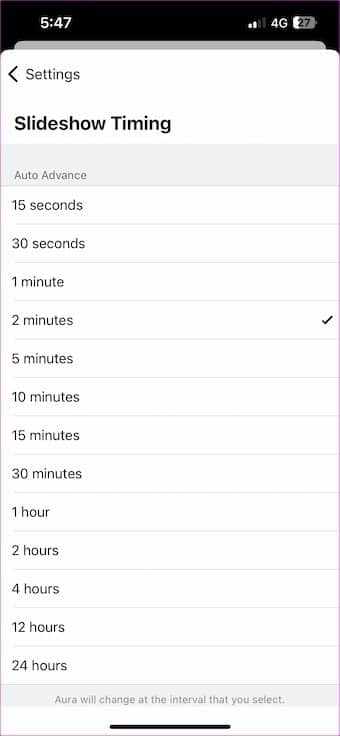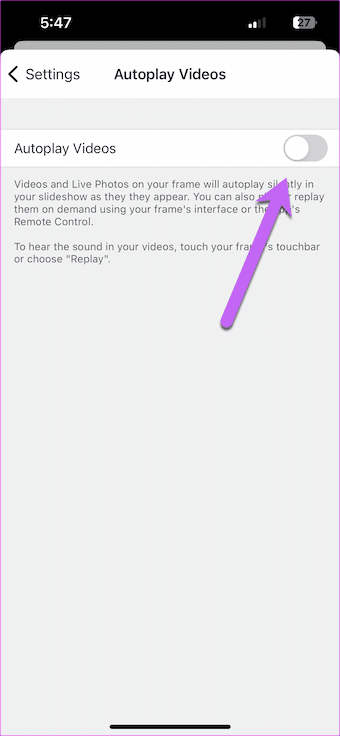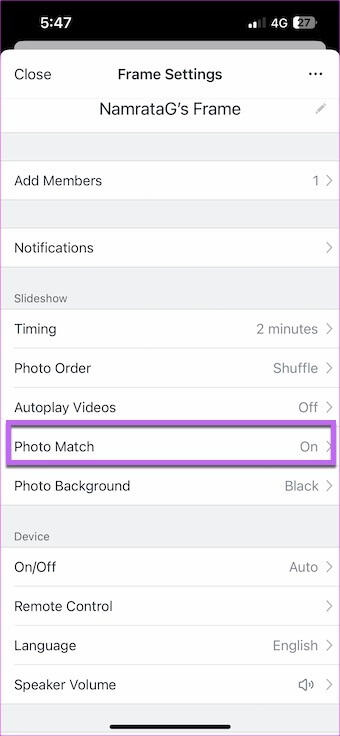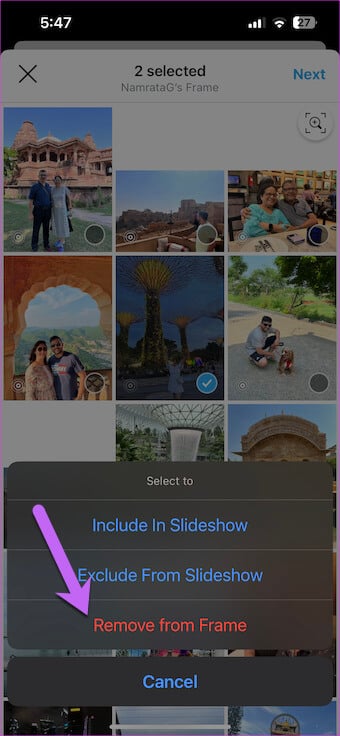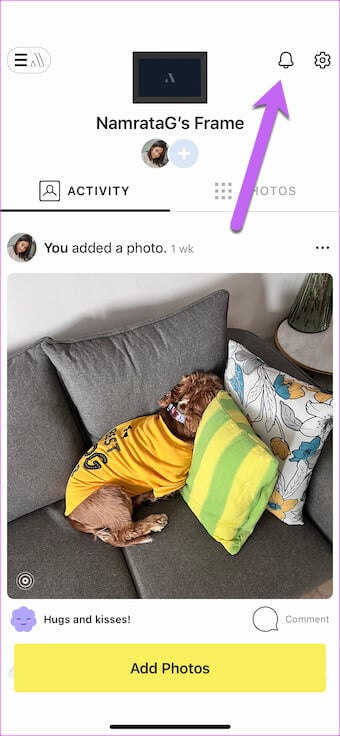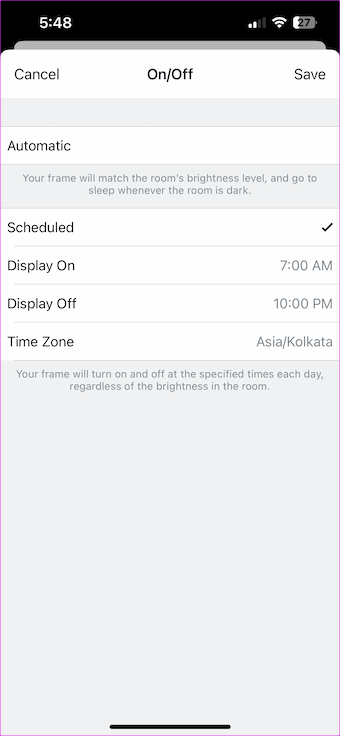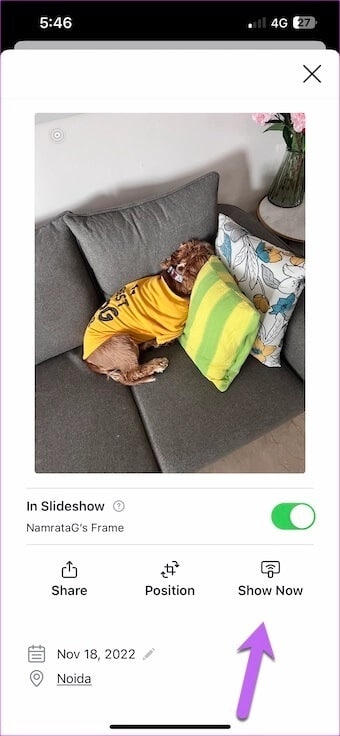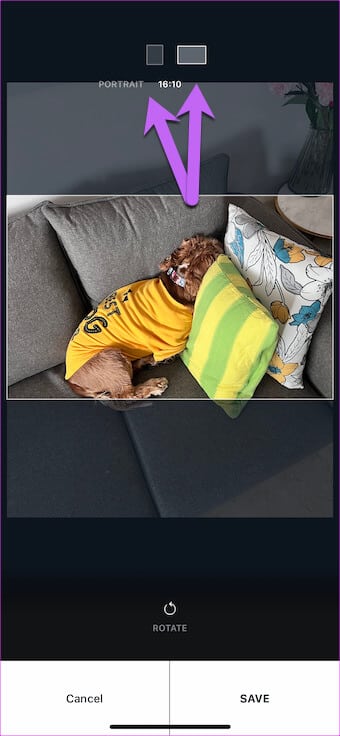Top 7 des trucs et astuces pour le cadre photo Aura Carver
Le cadre numérique intelligent Aura Carver est un cadre photo compact de 10.1 pouces qui affiche des images riches et éclatantes. Il réorganise automatiquement vos selfies et les associe intelligemment à des photos similaires. La barre tactile en haut du cadre vous donne un contrôle total sur les photos de votre diaporama. Nous avons décrit les meilleurs trucs et astuces Aura Carver pour vous aider à en tirer le meilleur parti.
La meilleure partie est que ces paramètres vous aideront à personnaliser le cadre photo selon votre choix.
1. Changer le timing
Le cadre photo Aura Carver vous permet Ajouter des photos illimitées au cadre et chaque image est affichée pendant 10 minutes. Pour beaucoup, cela peut prendre beaucoup de temps pour faire apparaître une image et certains voudront peut-être changer un peu rapidement les images.
Heureusement, les options de cadre photo de Carver vous permettent de choisir 5 ou 24 minutes comme intervalle entre les images à l'écran. Bien sûr, vous pouvez choisir une durée plus longue. Carver Photo Frame vous permet de choisir jusqu'à XNUMX heures pour afficher vos photos dans un diaporama.
Pour effectuer ces modifications, vous devrez utiliser l'application Aura Frames sur votre Android ou iPhone.
Ouvrez l'application Aura Frames sur votre téléphone et appuyez sur l'icône Paramètres dans le coin supérieur droit. Choisissez les paramètres d'heure dans la liste et choisissez ce qui vous convient le mieux.
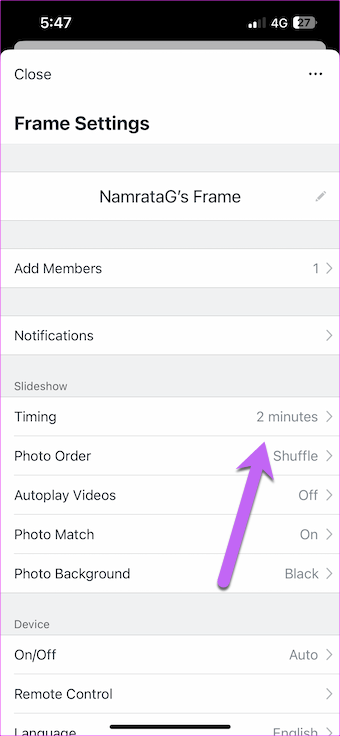
2. Ne pas lire de vidéos
Le cadre photo Aura Carver peut Visualisez facilement des photos et des vidéos. Fait intéressant, si vous ajoutez des photos animées et des photos en direct, le cadre lit de petits clips vidéo après les avoir téléchargés. Si vous prévoyez d'utiliser ce cadre strictement comme un cadre photo fixe, vous pouvez arrêter la lecture automatique des vidéos à l'aide de l'application Aura Frames. Dans l'application Aura Frames, appuyez sur l'icône des paramètres dans le coin supérieur droit, appuyez sur Lecture automatique des vidéos et désactivez la bascule pour la même chose.
3. Désactiver la correspondance d'image
Photo Match est l'une des principales caractéristiques du cadre photo numérique Aura Carver. Cette fonctionnalité utilise un algorithme interne et essaie de faire correspondre des images similaires (si elles se trouvent dans votre bibliothèque) et les affiche les unes à côté des autres. Donc, si vous avez deux photos ou plus de votre ami à quatre pattes, elles seront affichées ensemble. En outre, vous pouvez expérimenter le cadrage de votre photo pour voir un mélange sain de portraits (la plupart des photos ne sont-elles pas des selfies, ces jours-ci ?). Pour cela, vous devrez désactiver Photo Match.
Pour cela, ouvrez l'application Aura Frames et appuyez sur l'icône Paramètres dans le coin supérieur droit. Ensuite, sélectionnez Photo Match et désactivez la bascule pour l'option.
Conseil de pro : l'application Aura vous permet également de visualiser les photos dans l'ordre chronologique.
4. Supprimer des photos
Un autre bon conseil pour Aura Carver est la possibilité de supprimer des images. Après avoir ajouté des membres de la famille, ils peuvent ajouter des photos et les partager dans un diaporama. S'il finit par inclure des images indésirables, vous pouvez supprimer ces images de la bibliothèque si vous ne les aimez pas. De même, vous pouvez également supprimer les anciennes photos.
Pour cela, ouvrez l'application Aura Frames et appuyez sur Sélectionner. Ensuite, choisissez les photos que vous souhaitez supprimer et cliquez sur le bouton Suivant. Choisissez ensuite l'option Supprimer du cadre dans la fenêtre contextuelle.
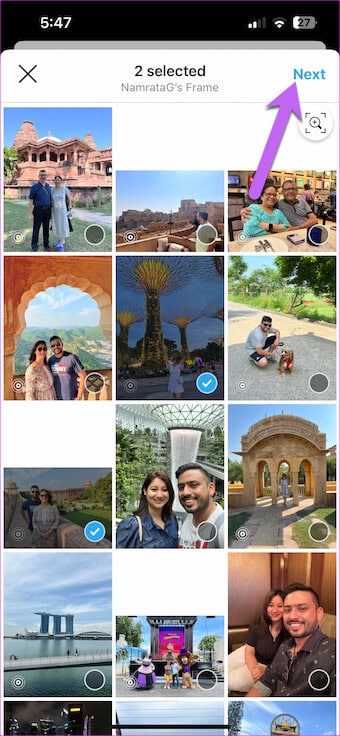
De plus, si vous souhaitez exclure un groupe de photos du cadre pour le moment (et les conserver dans votre photothèque), vous pouvez sélectionner l'option Exclure du diaporama.
5. Restez informé
Aura a son propre mini réseau social. Vous pouvez ajouter des photos et également ajouter vos commentaires ou cliquer pour aimer. Bien sûr, vous devez ajouter des membres supplémentaires à votre réseau pour voir toute la magie.
Ouvrez l'application Aura Frames et appuyez sur la petite icône Bell dans le coin supérieur droit. Appuyez sur Activer les notifications et appuyez sur le bouton Autoriser les notifications.
Vous recevrez toutes les dernières mises à jour des membres. Pour publier votre like, cliquez sur l'icône du petit cœur et sélectionnez-en une parmi l'une des options.
6. Configurez le calendrier
Par défaut, le cadre photo numérique Aura Carver affiche des photos et des vidéos à tout moment de la journée ou lorsqu'il détecte de la lumière. Cela signifie qu'il continuera à afficher des images même lorsque vous n'êtes pas dans la pièce. Toutefois, si vous souhaitez économiser de l'énergie, vous pouvez définir la programmation en conséquence.
Pour configurer un programme sur votre Aura Carver, cliquez sur marche/arrêt et sélectionnez le programme dans la liste. Maintenant, sélectionnez les options Display On et Display Off et réglez la durée selon votre convenance.
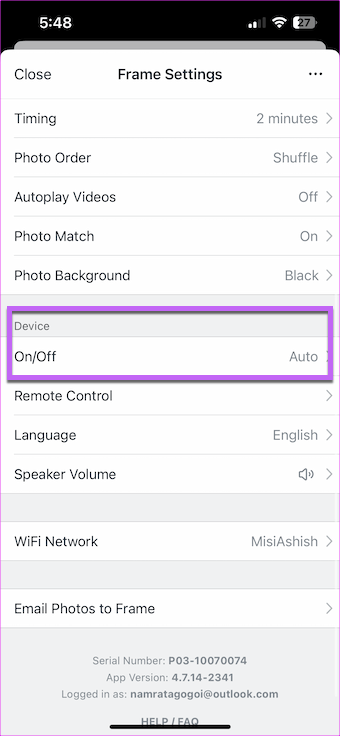
7. Transformez votre téléphone en télécommande
Saviez-vous que vous pouvez transformer votre téléphone en télécommande ? Avec lui, vous pouvez directement ouvrir l'image de votre choix depuis votre téléphone. Sélectionnez l'image dans l'application Aura Frames. Ensuite, cliquez sur l'option Afficher maintenant pour afficher l'image immédiatement sur le cadre de l'image.
En même temps, vous pouvez ajuster la position du cadre. Par exemple, si vous souhaitez transformer un portrait en paysage.
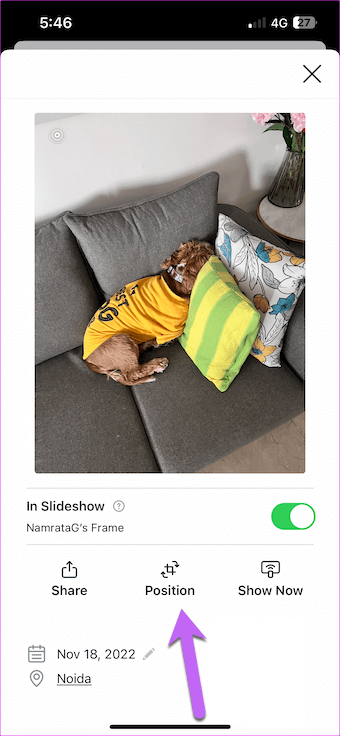
Souriez pour le cadre !
Voici quelques-uns des meilleurs trucs et astuces sur le cadre photo Aura Carver. La bonne chose à propos de ce framework est qu'il vous offre de nombreuses options. Par exemple, si vous souhaitez voir l'emplacement de toutes les photos que votre famille partage avec vous, vous pouvez appuyer et maintenir la barre tactile pour voir tous les détails.